Cara Filter Email di cPanel

“Kak, bisa nggak sih saya melakukan filter email di cPanel Hosting? Jadi, saya membuat email dengan menggunakan nama domain sendiri. Nah, saya ingin menyaring/ memfilter email yang masuk. Bisa nggak ya?”
Jawabannya, BISA!
Introduction
Email merupakan salah satu jalur komunikasi yang cukup fleksibel. Karena bisa dilakukan di manapun, kapanpun dan dengan siapapun asal terhubung dengan internet. Nah, seiring perkembangan jaman membuat email dengan domain sendiri pun sudah banyak dilakukan. Masyarakat pun banyak yang beralih dari email berbasis Gmail atau Yahoo ke email dengan nama domain sendiri. Misalnya, dari emailsaya@gmail.com berubah menjadi email@websitesaya.com. Dengan menggunakan domain sendiri, akan membuat email anda terkesan lebih professional dan terpercaya. Pengen tahu cara membuat email dengan domain sendiri? Coba baca Cara Membuat Email dengan Domain Sendiri.
Baca juga: Cara Setting Email di Android
Untuk pengelolaannya pun sangat mudah. Anda juga dapat melakukan filter email di cPanel Hosting sendiri. Filter email dilakukan agar anda dapat menyaring email yang masuk berdasarkan kategori atau rules tertentu. Misalnya, anda ingin menyaring email berdasarkan kata tertentu, berdasarkan subject, berdasarkan penerima email, berdasarkan balasan email dan sebagainya. Hal tersebut tentu saja akan mempermudah anda dalam pengelolaan email. Coba bayangkan ketika anda memiliki ratusan email masuk. Apakah anda akan mencari email satu persatu? Tentu tidak bukan 😀
Menu Filter Email di cPanel
Terdapat 2 menu filter email yang dapat anda gunakan. Yaitu Global Email Filters dan Email Filters. Adapun perbedaannya yaitu,
Global Email Filters
Filter email dilakukan ke semua akun email yang menggunakan domain sendiri. Jadi ketika anda memilih menu ini, maka seluruh akun email akan terfilter.
Email Filters
Filter email dilakukan ke akun email tertentu. Jadi ketika anda memilih menu ini maka akun email yang dipilihlah yang akan terfilter.
Cara Filter Email di cPanel
Adapun cara filter email di cPanel Hosting yaitu,
1. Login cPanel Hosting
Langkah pertama yang harus anda lakukan adalah login ke cPanel. Login cPanel dapat melalui https://namadomain/cpanel, sesuai email yang dikirim dari DomaiNesia mengenai Informasi Account Hosting. Bagi anda yang belum tahu cara login cPanel, silahkan baca Cara Mudah Login cPanel Hosting.

2. Memilih Menu Global Email Filters
Setelah login berhasil, maka anda akan diarahkan ke halaman cPanel Hosting. Pada halaman ini, anda dapat melihat berbagai macam menu yang ada di Hosting. Untuk melakukan filter email di cPanel silahkan tulis “global email filters” pada kolom pencarian. Kemudian klik menu Global Email Filters.
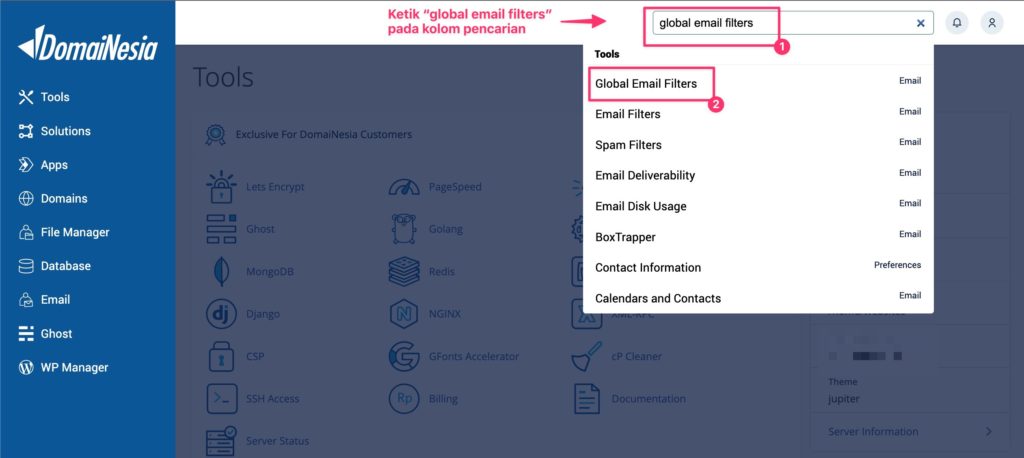
3. Membuat Filter Email Baru
Setelah itu, anda akan masuk ke menu Global Email Filters. Pada menu ini nantinya anda akan melakukan filter ke semua akun email yang menggunakan domain sendiri. Untuk membuat filter baru, silahkan klik Create a New Filter.
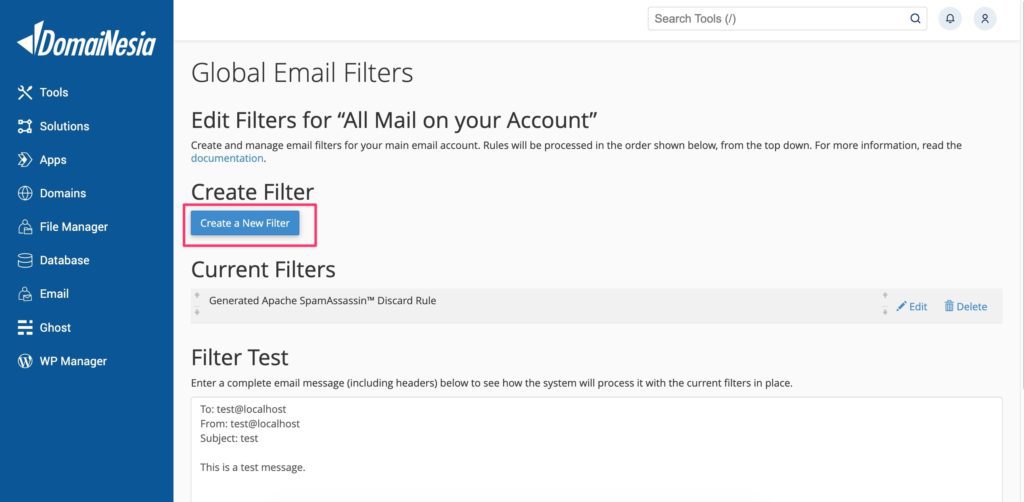
4. Melakukan Filter Email
Nah, pada halaman ini anda akan melakukan filter email berdasarkan kategori dan tujuan yang diinginkan. Sebagai contoh, misalnya anda ingin melakukan filter email laporan bulanan karyawan dan kemudian akan diteruskan ke bos anda. Untuk itu, pertama- tama silahkan tulis judul filter pada kolom Filter Name. Silahkan isi judul filter sesuai dengan keinginan. Kemudian pada bagian Rules silahkan pilih kategori filter. Anda dapat memilih bagian apa yang difilter berdasarkan pengirim email, subject email, penerima, balasan email, isi email dan sebagainya. Pada kolom disebelahnya biarkan default “contains” saja.
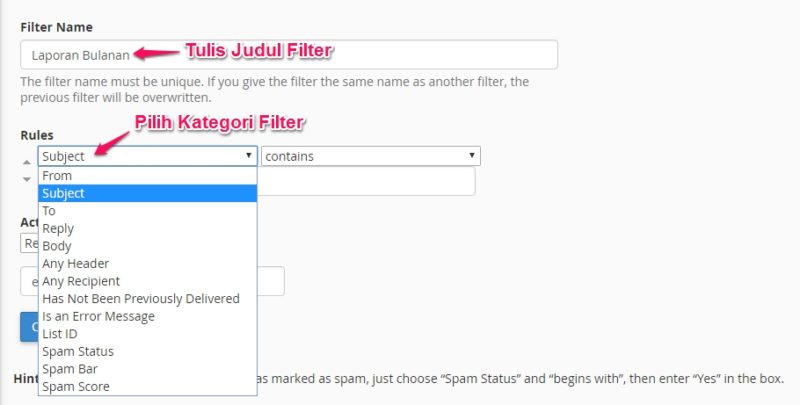
Lalu tulis kata apa yang ingin difilter. Karena kali ini akan memfilter email dengan judul laporan bulanan, maka anda dapat menuliskan “Laporan Bulanan” pada kolom. Setelah itu, tentukan tujuan dari filter email tadi. Apakah ingin dihapus, ingin diteruskan ke orang lain, atau dimasukkan ke dalam folder. Adapun penjelasannya yaitu,
Discard Message: Jika ingin menghapus email
Redirect to Email : Apabila anda ingin meneruskan email yang sudah difilter kepada orang lain
Deliver to Folder: Jika email yang telah anda filter tadi ingin dimasukkan ke dalam folder
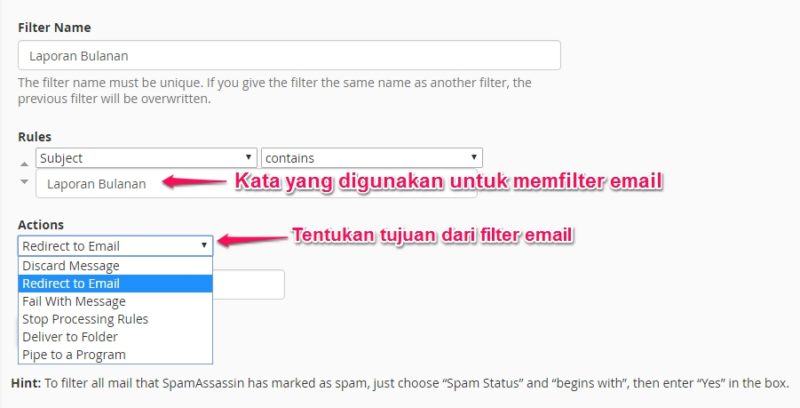
Apabila anda memilih Redirect to Email, itu berarti anda ingin meneruskan email yang telah difilter kepada email lain. Silahkan tulis alamat email tujuan. Setelah selesai, silahkan klik Create.
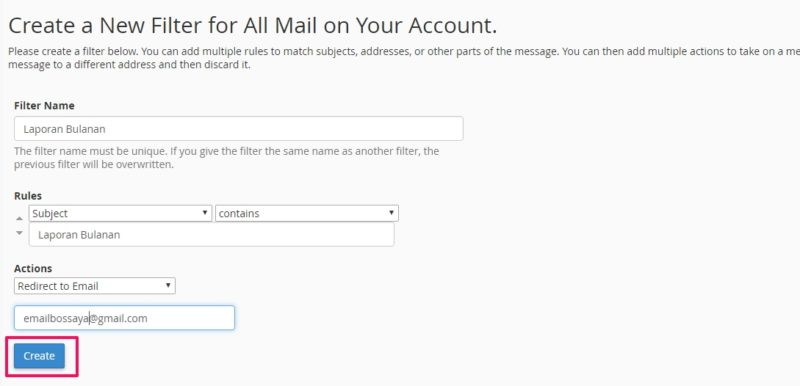
5. Filter Email di cPanel Selesai Dibuat
Voila! Filter email di cPanel telah selesai dibuat. Sekarang anda dapat melakukan filter email di cPanel dengan mudah 🙂
Bagaimana Cara Melakukan Testing Filter Email?
Nah, tadi filter email telah dibuat. Sekarang, silahkan anda coba untuk melakukan filter email. Adapun caranya yaitu, silahkan buka menu Global Email Filters lagi. Lalu cari bagian Filter Test. Kemudian klik Test Filter.
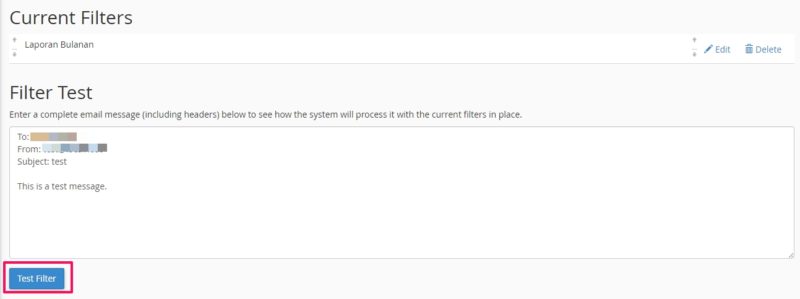
Setelah itu, akan muncul tampilan apakah Rules dan Action telah sesuai dan berhasil sinkron apa tidak. Apabila iya, maka dengan sendirinya email akan langsung memfilter berdasarkan kategori dan langsung melakukan Action yang ditentukan tadi.
Bagaimana Melakukan Edit Filter Email?
Untuk melakukan edit filter email silahkan menuju ke menu Global Email Filters. Kemudian klik Edit pada filter email yang telah dibuat.

Kemudian edit sesuai keinginan. Oiya, anda juga dapat menambahkan kategori dan kata dari email yang akan difilter. Silahkan klik “+” untuk menambahkan kategori filter. Setelah itu klik Save.
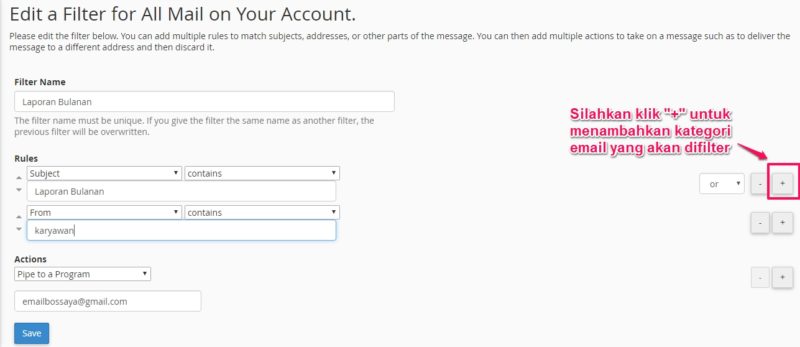
Closing
Filter email di cPanel Hosting akan mempermudah anda dalam menyaring beberapa email yang dibutuhkan. Hal tersebut sangat membantu ketika anda ingin menghapus email dengan kategori tertentu, meneruskan email laporan ke atasan, meneruskan email dengan konten tertentu ke teman anda, atau mengumpulkan email ke dalam suatu folder. DomaiNesia menyediakan hosting termurah dan domain termurah khusus untuk anda. Oiya, Kami juga memiliki PROMO DOMAIN HOSTING yang bisa kamu gunakan lho. Lumayan kan bisa dapat diskon! ? Terima kasih telah menggunakan layanan DomaiNesia ?
